 Heute möchte ich noch einen kleinen „Hau-Ruck“-Blogbeitrag veröffentlichen, der möglicherweise Benutzern aus der Patsche hilft, die plötzlich keine Administratorrechte mehr besitzen und sich unter einem Gast-Konto wiederfinden. Der Blog-Beitrag befasst sich mit der Frage, wie ich ein Benutzerkonto aus der Gruppe der Gäste wieder in die Gruppe der Standardbenutzer oder der Administratoren hochstufen kann.
Heute möchte ich noch einen kleinen „Hau-Ruck“-Blogbeitrag veröffentlichen, der möglicherweise Benutzern aus der Patsche hilft, die plötzlich keine Administratorrechte mehr besitzen und sich unter einem Gast-Konto wiederfinden. Der Blog-Beitrag befasst sich mit der Frage, wie ich ein Benutzerkonto aus der Gruppe der Gäste wieder in die Gruppe der Standardbenutzer oder der Administratoren hochstufen kann.
Das scheint insbesondere einige Anwender beim Upgrade auf Windows 8 bzw. Windows 8.1 zu treffen (z.B. hier, hier, hier und hier – zum letzten Fall wird es einen separaten Blog-Beitrag geben). Das ist natürlich übel, weil man dann sämtliche Benutzerrechte zum Ausführen administrativer Aufgaben verloren hat. Hier der Versuch, einen möglichen Ausweg (ohne Neuinstallation bzw. Recovery) aufzuzeigen.
Versuche, an den Built-In-Administrator heranzukommen
Wegen der fehlenden Administratorrechte gilt es, sich quasi wie Münchhausen, selbst an den Haaren aus dem Sumpf zu ziehen. Der erste Ansatz besteht darin, Windows im abgesicherten Modus zu booten.
- Bei Windows 7 heißt dies Neustart und direkt beim Booten versuchen, durch Drücken der Funktionstaste F8 in den abgesicherten Modus zu gelangen. Notfalls sind das ein paar Versuche erforderlich, bis man den Punkt trifft, an dem die Funktionstaste F8 klappt.
- Bei Windows 8/8.1 funktioniert die Funktionstaste F8 nicht mehr, man kann aber zu einem Trick greifen: Hierzu ist die Charms-Leiste am rechten Rand einzublenden und das Symbol Einstellungen auszuwählen. In der Seitenleiste Einstellungen klickt man auf die Schaltfläche Ein/Aus. Nun hält man die Umschalttaste an der Tastatur gedrückt, während man den Menübefehl Neu starten wählt. Dies leitet den abgesicherten Start ein.
Bei Windows 8/8.1 kann man auch in der Seite PC-Einstellungen über die Kategorie zum Auffrischen die Schaltfläche zum abgesicherten Start aufrufen (siehe auch mein Blog-Beitrag Windows 8: Auffrischen, so geht’s, Schaltfläche Jetzt neu starten).
Nach dem Neustart wird das System ggf. eine Aufforderung zur Anmeldung am Administratorkonto anzeigen. Dort sollte das Konto „Administrator“ auftauchen und zur Anmeldung ist kein Kennwort erforderlich. Falls das frühere Administratorkonto aufgeführt ist, wählen Sie dieses aus und melden sich mit dem alten Kennwort an.
Klappt das Booten im abgesicherten Modus nicht oder können Sie sich nicht im abgesicherten Modus an einem Administratorkonto anmelden? Dann bleibt nur noch, den in den nachfolgenden beiden Artikeln beschriebenen Trick anzuwenden, um das Built-In-Benutzerkonto „Administrator“ zu aktivieren und mit diesem Konto die Reparaturen vorzunehmen.
a1: Vom Windows-Administratorkonto ausgesperrt – I
a2: Vom Windows-Administratorkonto ausgesperrt – II
Versuche, das Gastkonto wieder auf Administrator hochzustufen
Haben Sie wieder Zugriff auf das Administratorkonto (z.B. über den Built-In Administrator), kann man eine Reparatur versuchen. Wurde das Benutzerkonto beim Windows-Upgrade von der Gruppe der Administratoren zum Gastkonto heruntergestuft, empfehle ich als erstes, ein neues Administratorkonto anzulegen. Dieses sollte dann für alle administrativen Aufgaben benutzt werden.
Das Gastkonto kann im zweiten Schritt zu einem Standardbenutzerkonto hochgestuft werden. Allerdings wird dieser Schritt in der Systemsteuerung nicht klappen. Man kann aber die erweiterte Benutzerverwaltung verwenden.
1. Öffnen Sie im abgesicherten Modus unter dem Konto “Administrator” das Dialogfeld Ausführen (Windows+R drücken) oder öffnen Sie die Eingabeaufforderung.
2. Geben Sie den Befehl control.exe userpasswords2 ein und drücken Sie die Eingabeaufforderung.
3. Im angezeigten Eigenschaftenfenster wählen Sie auf der Registerkarte Benutzer das umzustufende Konto und klicken auf die Schaltfläche Eigenschaften.
4. Gehen Sie im dann eingeblendeten Eigenschaftenfenster zur Registerkarte Gruppenmitgliedschaft und markieren dort das Optionsfeld Andere.
5. Stufen Sie danach die Kontenmitgliedschaft von “Gäste” auf “Benutzer” um und schließen Sie die Dialogfelder über die OK-Schaltflächen.
Im Nachgang ist Windows dann neu im normalen Modus zu booten und man kann kontrollieren, ob eine Anmeldung am Standardbenutzerkonto möglich ist. Da bereits im Vorlauf noch ein zweites Administratorkonto angelegt wurde, kann man mittels der Benutzerkontensteuerung auch administrative Aufgaben vom Standardbenutzerkonto ausführen. Das hat den weiteren Vorteil, dass bei einem beschädigten Profil des Standardbenutzerkontos noch ein Administratorkonto für Reparaturversuche übrig bleibt. Unter Windows 8/8.1 empfehle ich übrigens, dieses Administratorkonto als lokales Benutzerkonto zu halten (und keinesfalls zum Microsoft-Konto hochzustufen). Man erspart sich eine Menge potentielle Probleme.

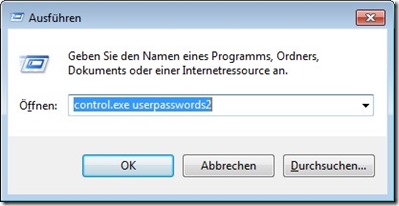

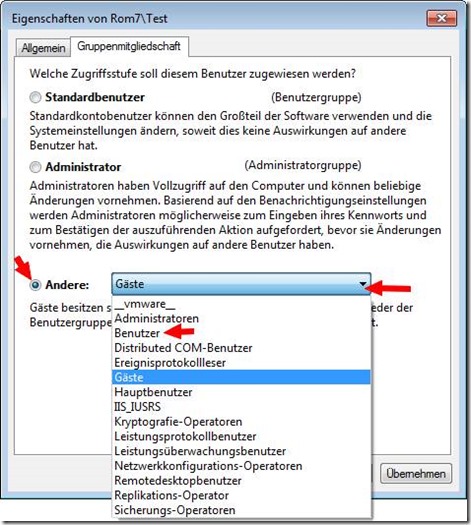







Ich wollte mich nur kurz bedanken für diese Website und die darin befindlichen Informationen.
Ich bin nämlich durch mein Problem „Win 8.1 Adminrechte verloren“ auf diese Seite gestoßen, und habe hier mit diesem Artikel „Administratorrechte durch Umstufung verloren“ die Lösung meines Problems gefunden.
Nämlich Windows im abgesicherten Modus starten, dann über -Ausführen- „control userpasswords2“ eintippen und alles weitere hier befolgen.
Nochmals vielen Dank,
– Allen
@Allen: Danke für dein Feedback – ich musste den Artikel leider im Blindflug erstellen, da ich den Fehler noch nicht hatte und daher auch nichts testen konnte. Schön, dass Du aus der Nummer rausgekommen bist und uns mitteilst, was geholfen hat.
Perfekt – gut dass es solche Menschen gibt – der Bericht hat uns sehr weiter geholfen.
Vielen vielen Dank.
Hatte Admin.-Rechte verloren und im abgesicherten Modus aber unter Eigenschaften gleich auf Admin. gesetzt und es hat funktioniert. Danke Herr Born. Der Tipp war super.
Ich bedanke mich für diese grandiose Hilfe!
Herzlichen Dank. Bin jetzt wieder Admin.
Hab alles so gemacht, wie in A1 beschrieben und siehe da, kann wieder uneingeschränkt zugreifen auf mein NB.
Wirklich super Tipp.
Auch von mir einen ganz herzlichen Dank!
Selbst ein Vollhonk wie ich kann mit deiner Anleitung das Problem lösen (wie auch immer das zustande gekommen ist…)
DANKE!
Hatte Admin-Rechte ebenfalls verloren aber im abgesicherten Modus konnte ich meinen Gastzugang wieder auf auf Admin setzen und es hat funktioniert.
Danke Herr Born, ihr Tipp ist super.
5 Sterne *****
Klappt genau so auch unter Windows 10. Vielen Dank!
Grüezi,vielen Dank,endlich die Lösung …Super ! Habe beim entfernen von Win10 sämtliche Rechte verloren und nun bin ich wieder Administrator..geniale Anleitung,herzlichen Dank.
Danke! Ich hatte schon alle Hoffnung verloren. Aber mit Ihrer Anleitung hat es geklappt.
Vielen Dank
Hat mir heute auch geholfen.
Mein Konto war auf einmal nur noch Gastkonto, mit dieser Beschreibung konnte ich wieder ein Administratorkonto daraus machen. :-)
Hallo Herr Born,
bei mir hat es leider noch nicht geklappt.
Zwar konnte ich bereits das Built-in-Administrator – Konto aktivieren und über den abgesicherten Modus dann entsprechend Ihrer Anleitung über control.exe userpasswords2 das Eigenschaftenfenster der Benutzerkonten öffnen (ging nur aus dem abgesicherten Modus und nicht aus dem normal gestarteten Built-in-Administrator Konto), aber in dem Fenster kann ich die angezeigten Konten (Administrator und meinaltes „HomeUsers“-Konto) nicht ansteuern (fehlen hier Rec hte?). Auch kann ich kein neues Konto über die Systemsteuerung erstellen. Bei „lokale Benutzer und Gruppen“ melder der PC: „diese Snap-In kann nicht mit dieser Edition von Windows 10 verwendet werden.“ (ich habe das neueste Update von Windows 10 aufgespielt). Über „Benutzerkonten“ in der Systemsteuerung zeigt mir der Computer nur das Administrator-Konto an und ich kann das gewünschte HomeUsers-Konto nicht auf Administrator umstellen.
Habe Sie hier noch einen weiteren Tipp für mich?
Herzlichen Dank
Markus
Nachtrag:
Hatte übersehen das Häckchen für die Passwortabfrage zu setzen. Danach hat alles reibungslos funktioniert!
Dank & Gruß
Markus
Hallo,
ich habe ein großes Problem mit meinem WIndows 10.
Ich habe irgendwie das Administratorkonto gelöscht bzw. deaktiviert. Nun ist mein Konto ein „lokales Konto“. Ich kann auf nichts mehr zugreifen. Wenn ich ihre Anweisungen befolge, geht leider nichts, ich kann nicht auf die Benutzerkonteneinstellung zugreifen. Ich habe viele Hinweise versucht, ich weiß nicht wie ich mein Konto hochstufen kann. Ich bin dankbar für ihre Hilfe.
im schnelldurchlauf einige tipps von mir: (keine zeit den älteren beitrag oben zu lesen)
– %comspec% „ausführen“ ergibt eine cmd mit höchsten adminrechten
– execTI von winaero laden – damit hast du ultimative „trusted installer“ allmacht, damit die benutzerverwaltung korrigieren
– besorg dir eine DaRT CD / DVD passend für dein BS, damit kommst du auf jeden fall weiter, war damit in der lage ein ms-konto ohne passwort zu übernehmen (screenshot hab ich noch als trophäe ;-)
ich schau nachher nochmal rein!!